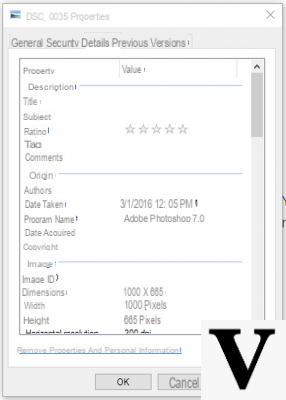
Quando si scattano foto con un qualsiasi tipo di supporto digitale (fotocamera, smartphone, tablet e quant’altro) vengono associati alla foto alcuni metadati, o dati EXIF, che spesso contengono numerose informazioni relative al supporto che ha scattato la foto: modello, risoluzione, utilizzo flash, ora e data di scatto della foto e via discorrendo.
Nel caso in cui il dispositivo che scatta la foto è dotato di GPS o di qualsiasi meccanismo di geolocalizzazione, all’interno dei dati EXIF potrebbe essere presente anche il posto in cui è stata scattata la foto, così come potrebbero comparire tra tali metadati le condizioni di luce, la situazione meteorologica e quant’altro nel caso il dispositivo che scatta la foto sia particolarmente “smart”.
Per chi tiene alla propria privacy, rimuovere i metadati dalle foto magari prima di condividerli è quasi obbligatorio: in questa guida vi spiegheremo come fare utilizzando il sistema operativo Windows 10. L’operazione è davvero semplice poiché non è necessario di avvalersi di software aggiuntivo e, al bisogno, è possibile effettuare la rimozione dei metadati con modalità batch – ovvero su più immagini contemporaneamente.
Informazioni preliminari
Consigliamo sempre di fare un’installazione attraverso una licenza genuina e originale al 100%, questo per evitare la perdita di dati o attacchi da parte di hacker. Siamo consapevoli che sullo store della Microsoft acquistare una licenza ha un costo elevato. Per questo abbiamo selezionato per voi Mr Key Shop, un sito affidabile con assistenza gratuita specializzata in italiano, pagamenti sicuri e spedizione in pochi secondi via email. Potete verificare l’affidabilità di questo sito leggendo le tante recensioni positive verificate. Su questo store sono disponibili le licenze di Windows 10 a prezzi molto vantaggiosi. Inoltre se si desidera passare alle versioni più recenti dei sistemi operativi Windows è possibile acquistare anche l’upgrade a Windows 11. Vi ricordiamo che se si ha una versione genuina di Windows 10, l’aggiornamento al nuovo sistema operativo Windows 11 sarà gratuito. Inoltre sullo store è possibile acquistare le varie versioni dei sistemi operativi Windows, dei pacchetti Office e dei migliori antivirus sul mercato.
Rimuovere i metadati dalle foto in Windows 10
Facciamo click destro sulla foto da cui rimuovere i metadati e selezioniamo Proprietà; fatto ciò, rechiamoci sulla scheda Dettagli e facciamo click sulla voce “Rimuovi proprietà e informazioni personali” presente in basso.
Dalla finestra che segue potrete scegliere se salvare una copia dell’immagine eliminando da essa tutte le informazioni personali possibili oppure intervenire sull’immagine originale selezionando uno per volta (o tutte insieme) le informazioni da eliminare. Completata l’operazione, fate semplicemente click su “OK“.
Per compiere questa operazione su più foto contemporaneamente, basta selezionarle tutte (in blocco oppure utilizzando la combinazione CTRL+Click per selezionarle singolarmente) e fare click destro su una di esse, selezionando Proprietà. Il procedimento per eliminare i metadati dalle foto è assolutamente identico a quanto visto fin’ora.
Dubbi o problemi? Vi aiutiamo noi
Ricorda di iscriverti al nostro canale Youtube per video e altre recensioni. Se vuoi rimanere sempre aggiornato, iscriviti al nostro canale Telegram e seguici su Instagram. Se vuoi ricevere supporto per qualsiasi dubbio o problema, iscriviti alla nostra community Facebook o contattaci su Instagram. Non dimenticarti che abbiamo creato anche un motore di ricerca offerte pieno di coupon esclusivi e le migliori promozioni dal web!







![[Windows 10] PC Bloccato durante Aggiornamento? –](/images/posts/9492f6c85bb4712cfc0c14d6357d5ec0-0.jpg)


















